Як додати візуальну закладку в браузері Google Chrome
Організація закладок в браузері - процедура, яка дозволить підвищити вашу продуктивність. Візуальні закладки - один з найбільш популярних способів розміщення веб-сторінок таким чином, щоб в будь-який момент швидко перейти до них.
Сьогодні ми докладніше розглянемо, яким чином виконується додавання нових візуальних закладок для трьох популярних рішень: стандартних візуальних закладок, візуальних закладок від Яндекс і Speed Dial.
зміст
Як в Google Chrome додати візуальну закладку?
У стандартних візуальних закладках
За замовчуванням у браузері Google Chrome є деяка подібність візуальних закладок з дуже обмеженою функціональністю.
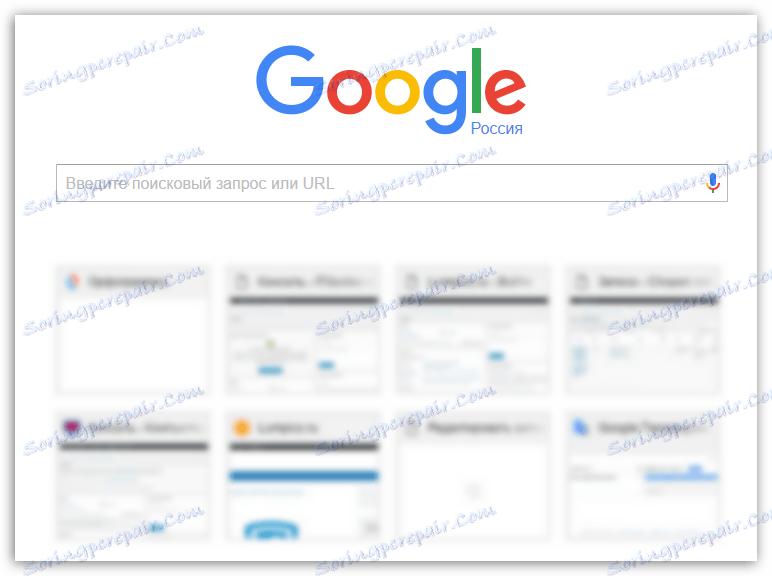
У стандартних візуальних закладках відображаються часто відвідувані сторінки, але створювати власні візуальні закладки тут, на жаль, не вийде.
Єдиний спосіб настройки візуальних закладок в даному випадку - це видалення зайвих. Для цього наведіть курсор миші на візуальну закладку і клацніть по відобразиться іконці з хрестиком. Після цього візуальна закладка буде видалена, а її місце займе ще один часто відвідуваний вами веб-ресурс.
У візуальних закладках від Яндекс
Яндекс Візуальні закладки - це відмінний простий спосіб розмістити всі необхідні вам веб-сторінки на найвиднішому місці.
Для того, щоб створити нову закладку в рішенні від Яндекс, клацніть в правому нижньому кутку вікна візуальних закладок по кнопці «Додати закладку».
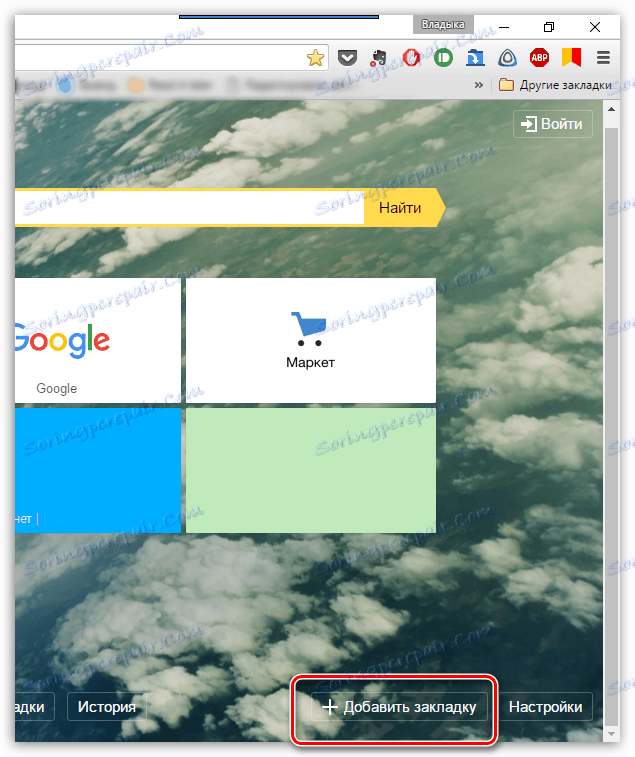
На екрані відобразиться вікно, в якому потрібно ввести URL сторінки (адреса сайту), після чого для внесення змін потрібно натиснути клавішу Enter. Після цього створена вами закладка відобразиться в загальному списку.
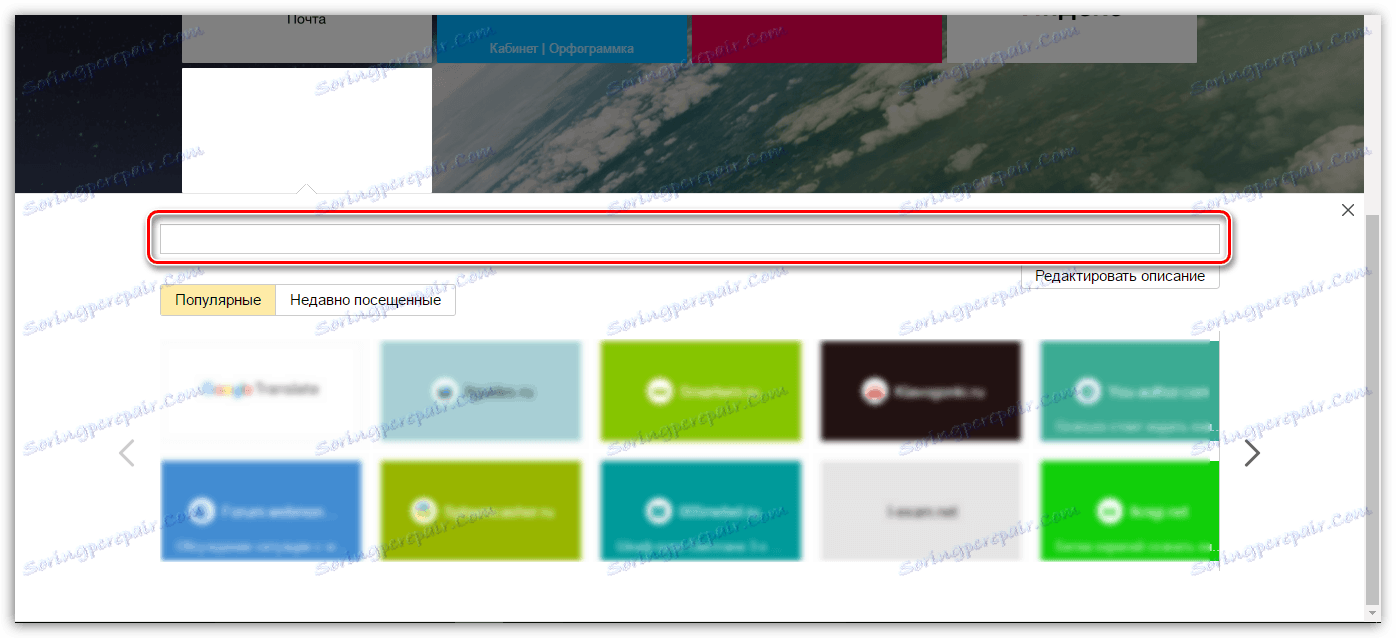
Зверніть увагу, що якщо в списку візуальних закладок є зайва сайт, то його можна перепризначити. Для цього наведіть курсор миші на плитку-закладку, після чого на екрані з'явиться невелике додаткове меню. Виберіть іконку з шестерінкою.
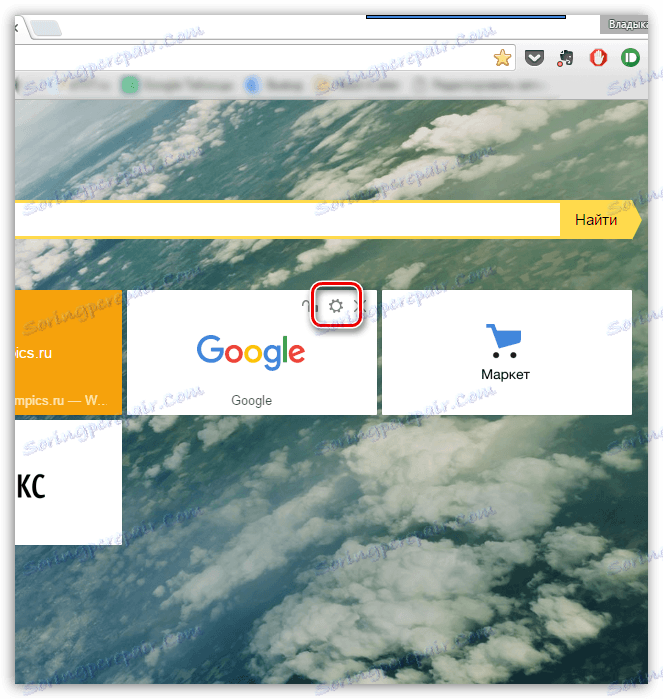
На екрані відобразиться вже знайоме вікно додавання візуальної закладки, в якому вам буде потрібно змінити поточну адресу сайту і задати новий.
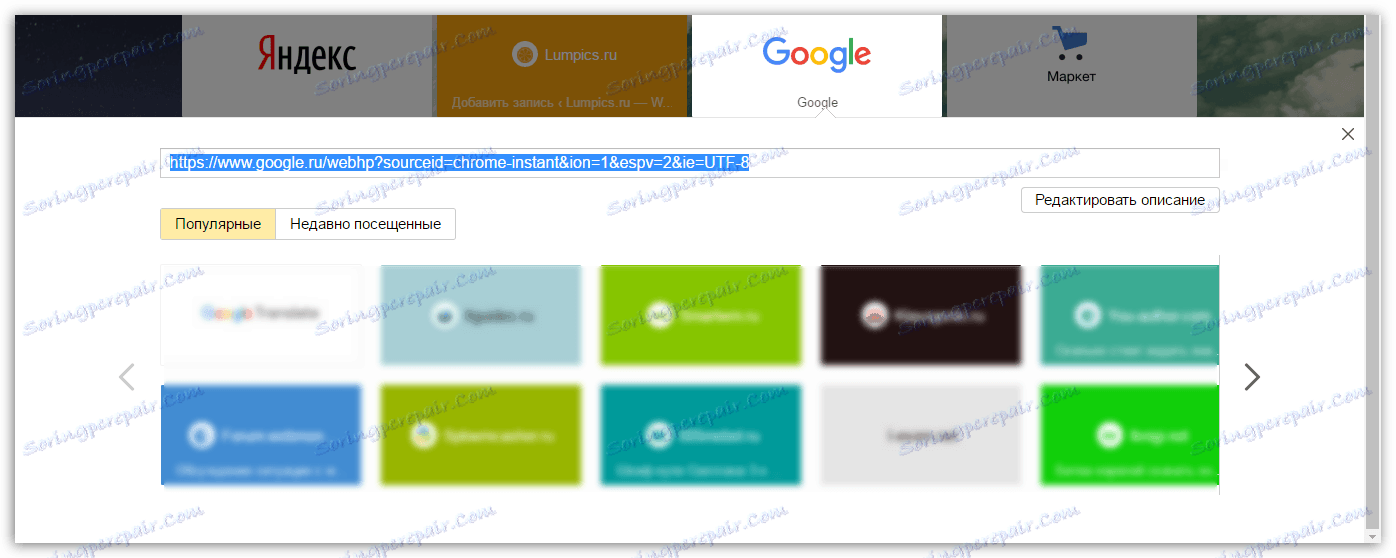
Завантажити візуальні закладки від Яндекс для Google Chrome
В Speed Dial
Speed Dial - це відмінні функціональні візуальні закладки для Google Chrome. Дане розширення має найширший набір налаштувань, дозволяючи детально налаштувати кожен елемент.
Вирішивши додати нову візуальну закладку в Speed Dial, клацніть по плитці з плюсом, щоб призначити сторінку для порожньої закладки.
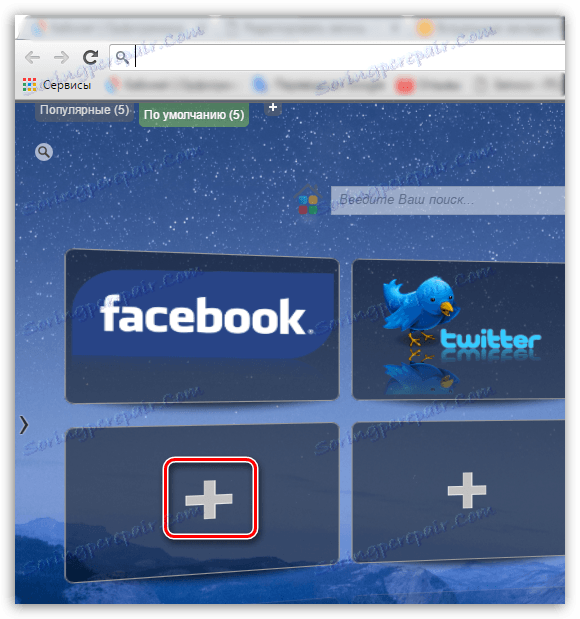
У вікні, вам буде запропоновано вказати адресу сторінки, а також, при необхідності, задати мініатюру закладки.

Також, при необхідності, вже існуюча візуальна закладка може бути змінені. Для цього клацніть по закладці правою кнопкою миші і в що відобразиться меню натисніть на кнопку «Змінити».
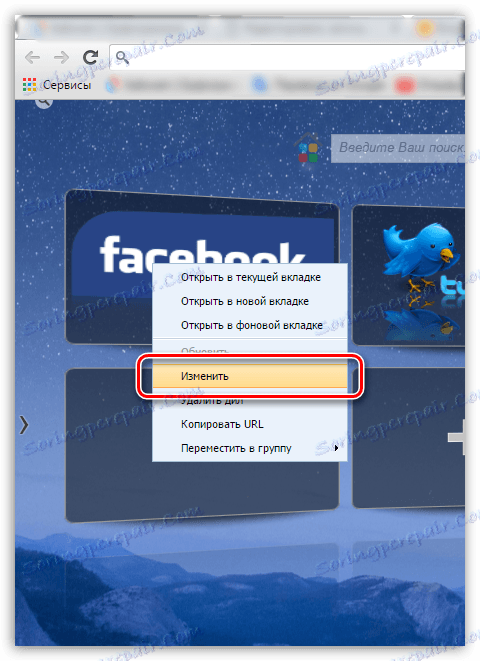
У вікні, в графі «URL» вкажіть нову адресу візуальної закладки.
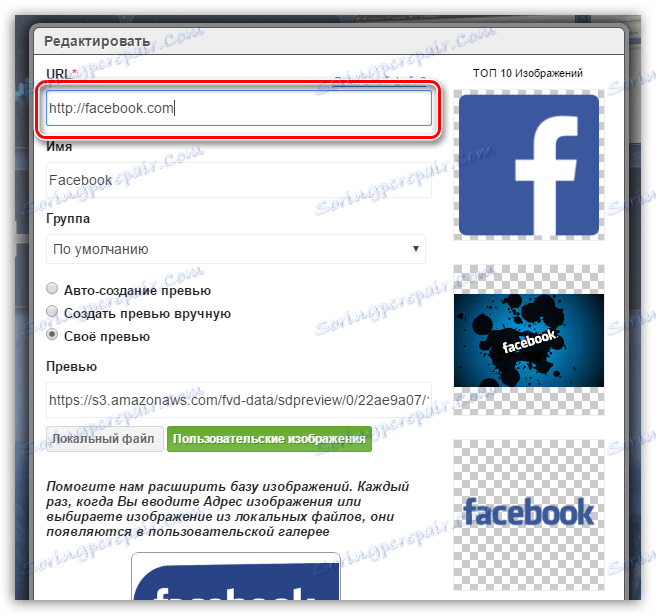
Якщо ж все закладки зайняті, а вам необхідно поставити нову, то вам буде потрібно збільшити кількість відображуваних плиток-закладок або створити нову групу закладок. Для цього клацніть у верхньому правому куті вікна по іконці з шестерінкою, щоб перейти в налаштування Speed Dial.
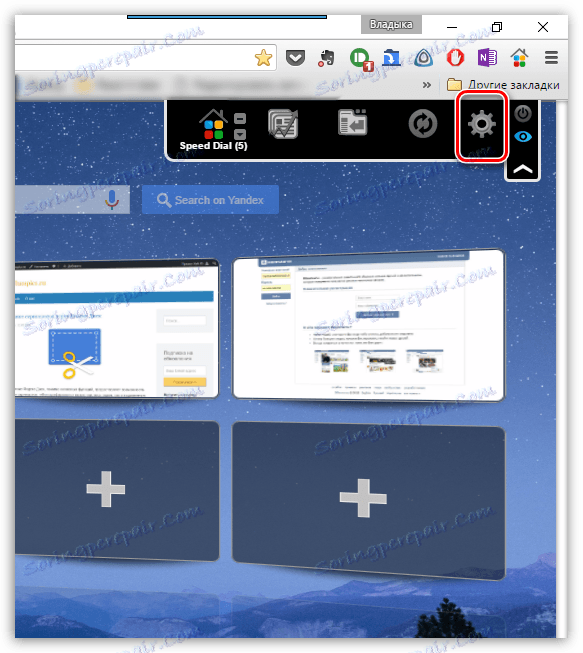
У вікні, відкрийте вкладку «Налаштування». Тут ви зможете змінити кількість відображуваних плиток (ДИЛОВА) в одній групі (за замовчуванням це 20 штук).
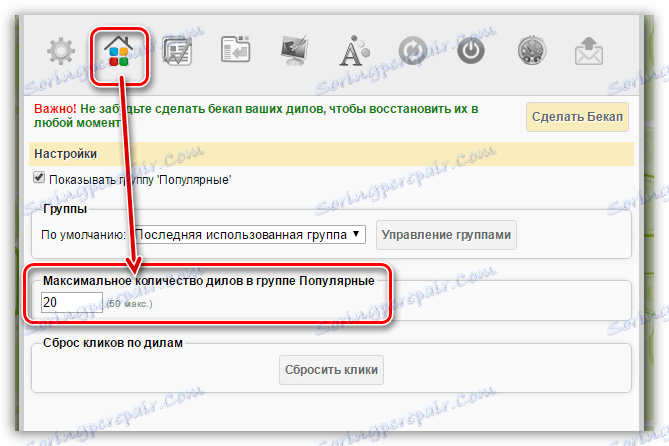
Крім цього, тут же ви зможете створити окремі групи закладок для більш зручного і продуктивного використання, наприклад, «Робота», «Навчання», «Розваги» тощо Для того, щоб створити нову групу, натисніть на кнопку «Управління групами».
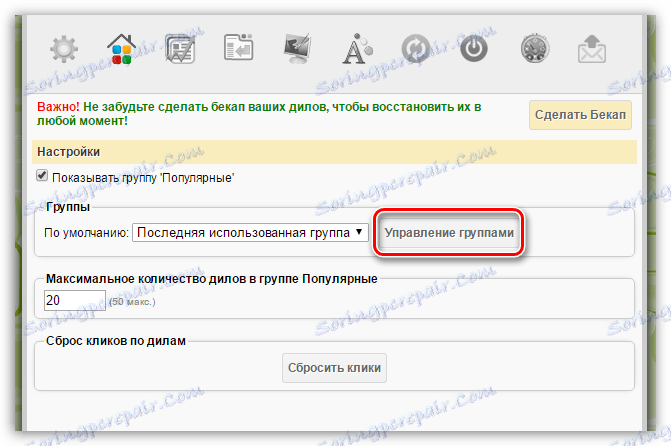
Слідом натисніть на кнопку «Додати групу».
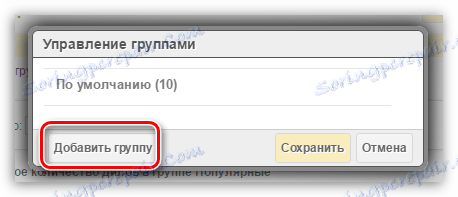
Введіть найменування групи, а потім клацніть по кнопці «Додати групу».
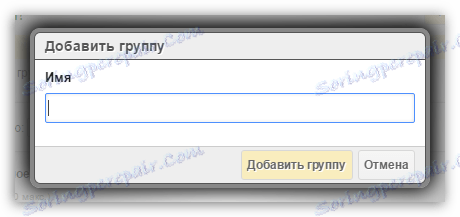
Тепер, повернувшись знову до вікна Speed Dial, в верхньому лівому кутку ви побачите появу нової вкладки (групи) з заданим раніше назвою. Натиснувши на неї, ви потрапите на абсолютно чисту сторінку, в якій можна знову приступити до заповнення закладок.
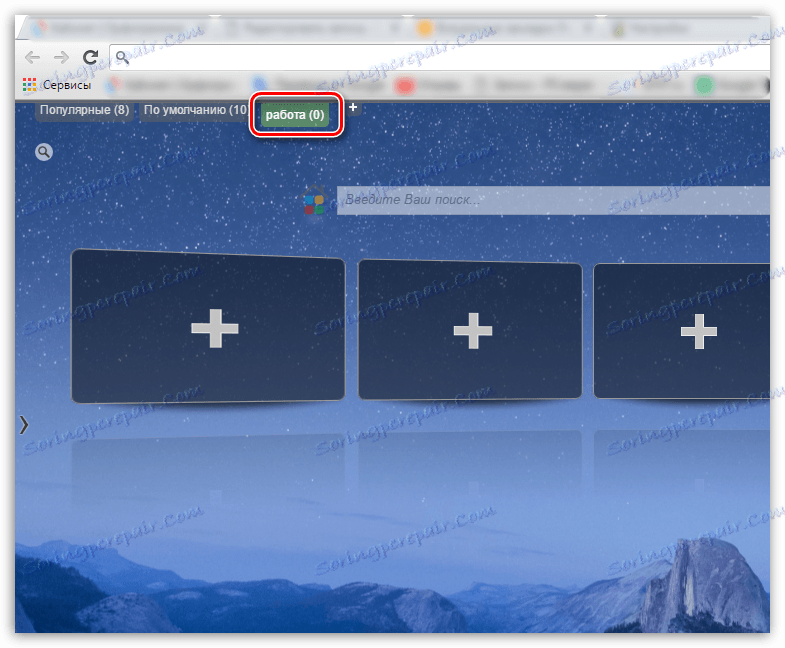
Завантажити Speed Dial для Google Chrome
Отже, сьогодні ми розглянули основні способи створення візуальних закладок. Сподіваємося, дана стаття була для вас корисною.